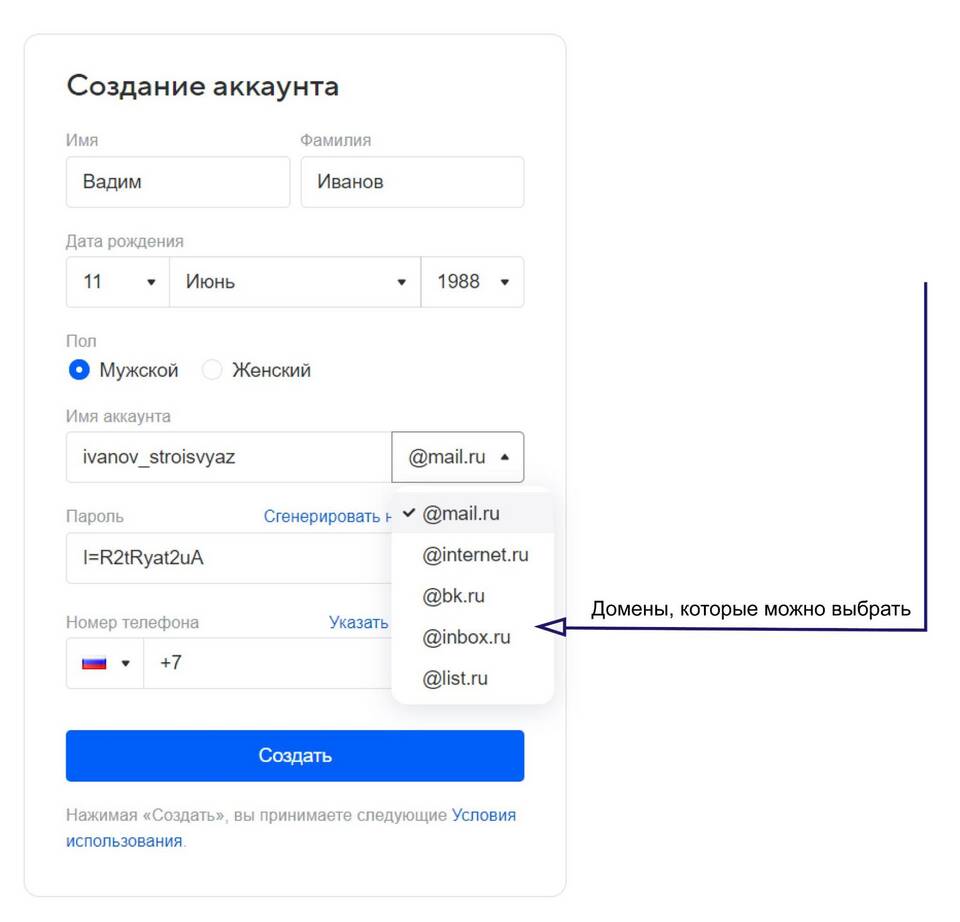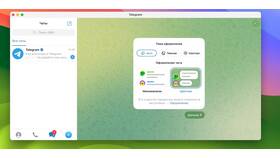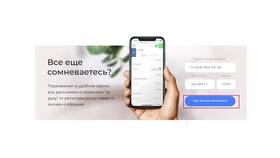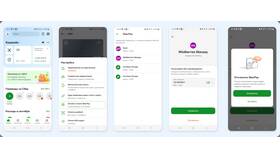Как привязать почтовый ящик
Содержание
Способы привязки почтового ящика
| Метод привязки | Для чего используется |
| К аккаунту на сайте | Восстановление доступа, уведомления |
| К мобильному приложению | Синхронизация почты между устройствами |
| К почтовому клиенту | Работа с почтой через Outlook, Thunderbird |
Пошаговая инструкция по привязке
Привязка к учетной записи
- Войдите в настройки вашего аккаунта на сайте
- Найдите раздел "Безопасность" или "Почта"
- Выберите "Добавить email"
- Введите адрес почтового ящика
- Подтвердите привязку через письмо с кодом
Настройка в почтовом клиенте
- Откройте настройки почтовой программы
- Выберите "Добавить учетную запись"
- Введите email и пароль
- Укажите серверы входящей/исходящей почты
- Выберите тип шифрования (SSL/TLS)
Параметры для настройки
| Параметр | Пример значения |
| Сервер входящей почты (IMAP) | imap.example.com |
| Сервер исходящей почты (SMTP) | smtp.example.com |
| Порт IMAP | 993 (с SSL) |
| Порт SMTP | 465 (с SSL) |
Привязка к мобильному устройству
- Откройте приложение "Почта" на устройстве
- Нажмите "Добавить учетную запись"
- Выберите тип почтового сервиса
- Введите логин и пароль
- Разрешите необходимые разрешения
Проверка работоспособности
- Отправьте тестовое письмо с привязанного ящика
- Проверьте получение писем в клиенте
- Убедитесь в синхронизации папок
- Проверьте работу отправки писем
Типичные проблемы
| Проблема | Решение |
| Ошибка аутентификации | Проверьте правильность пароля |
| Не приходит подтверждение | Проверьте папку "Спам" |
| Не работает отправка | Проверьте настройки SMTP |
Рекомендации по безопасности
- Используйте двухфакторную аутентификацию
- Регулярно меняйте пароли
- Не используйте один пароль для нескольких сервисов
- Проверяйте подозрительные письма перед открытием